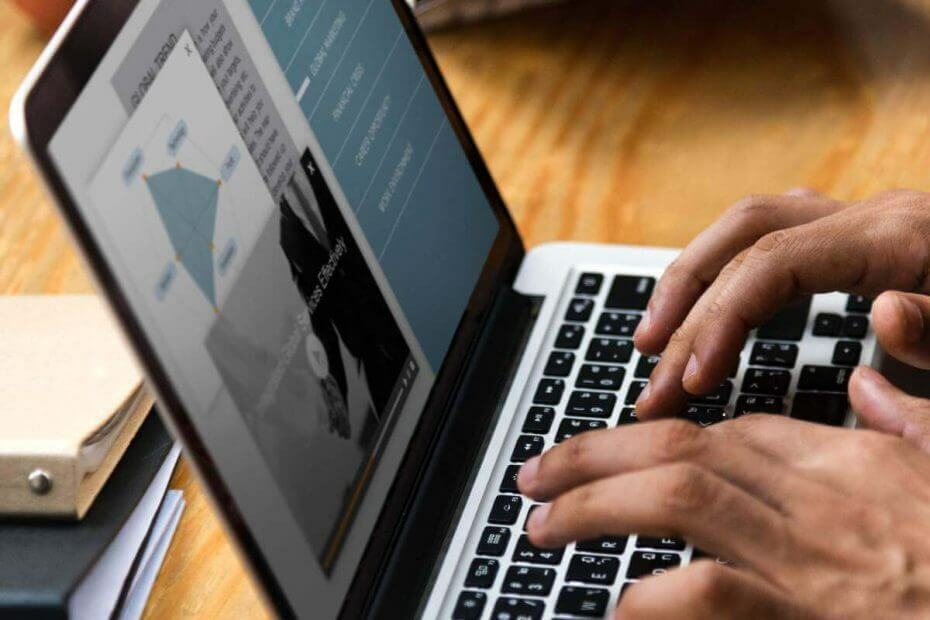- هل تريد إصلاح وضع السكون على نظام التشغيل Windows 10؟ ثم تحتاج إلى تحديث بعض عناصر النظام الهامة.
- نوصيك بتجربة البرامج الاحترافية التي يمكنها تنزيل تصحيحات جديدة ومنع حدوث أخطاء في النظام في المستقبل.
- فكرة جيدة ، في هذه الحالة ، هي أيضًا تعطيل مجموعة معينة من الاتصالات ويمكنك أن ترى في هذا الدليل كيفية القيام بذلك بشكل صحيح.
- يعد فصل بعض الأجهزة في بعض الأحيان حلاً سهلاً يمكن أن يساعدك في إصلاح وضع السكون على نظام التشغيل Windows 10.

سيحافظ هذا البرنامج على تشغيل برامج التشغيل الخاصة بك ، وبالتالي يحميك من أخطاء الكمبيوتر الشائعة وفشل الأجهزة. تحقق من جميع برامج التشغيل الخاصة بك الآن في 3 خطوات سهلة:
- تنزيل DriverFix (ملف تنزيل تم التحقق منه).
- انقر ابدأ المسح للعثور على جميع السائقين الإشكاليين.
- انقر تحديث برامج التشغيل للحصول على إصدارات جديدة وتجنب أعطال النظام.
- تم تنزيل DriverFix بواسطة 0 القراء هذا الشهر.
إذا كنت تستخدم Windows 10 ، فإن ملف وضع السكون تسمح لك هذه الميزة بالحفاظ على الكمبيوتر المحمول أو كمبيوتر سطح المكتب في وضع استهلاك الطاقة الأدنى.
بهذه الطريقة ، ستقلل من الوقت الذي تنتظر فيه بدء تشغيل الكمبيوتر في كل مرة تريد فيها مشاهدة فيلم أو ممارسة لعبة.
وضع السكون لـ نظام التشغيل Windows 10 هو تطبيق جيد جدًا يمكنك استخدامه عند الخروج لشراء البقالة أو عند وجود شيء آخر تفعله لبضع ساعات.
إذا قمت بتنشيط هذه الميزة على نظام التشغيل Windows الخاص بك ، فسيكون استهلاك الطاقة انخفض بشكل كبير دون الحاجة إلى إيقاف تشغيل جهاز الكمبيوتر الخاص بك وانتظر حتى يبدأ التشغيل مرة أخرى عندما تأتي عودة.
نظرًا لأن الكثير من مستخدمي Windows 10 يواجهون مشكلة في تمكين هذه الميزة ، فقد قررت أن أوضح لك بالضبط كيفية استخدام وضع السكون في بضع خطوات سريعة.
هناك عدة طرق حول كيفية إصلاح وضع السكون وتشغيله كما ينبغي على نظام التشغيل Windows 10 الخاص بك.
كيف أصلح مشاكل وضع السكون في Windows 10؟
1. قم بتمكين مخطط الطاقة المتوازن
- عند بدء تشغيل الكمبيوتر ، سنحتاج إلى الضغط مع الاستمرار على ملف مفتاح شعار Windows زر و X زر (ويندوز + إي).
- في القائمة ، نحتاج إلى النقر فوق موجه الأوامر (المسؤول).
- نحتاج الآن إلى استعادة جميع مخططات الطاقة الخاصة بك إلى حالة Windows الافتراضية عن طريق تشغيل الأمر أدناه: powercfg -restoredefaultschemes
- دعونا نعيد تشغيل جهاز الكمبيوتر الآن.
- انقر فوق شريط البحث الموجود على يمين الشاشة وهناك نحتاج إلى النقر فوق الإعدادات.
- انقر فوق أيقونة جزء التحكم.
- في الجزء العلوي الأيمن من النافذة يظهر بجوار عرض من قبل ، نحتاج إلى تحديد الرموز الصغيرة.
- الآن دعنا نضغط خيارات الطاقة في ال نافذة جميع عناصر لوحة التحكم.
- في النافذة الجديدة ، نحتاج إلى إعادة التحقق من الخيار الذي يقول متوازن مفحوص.
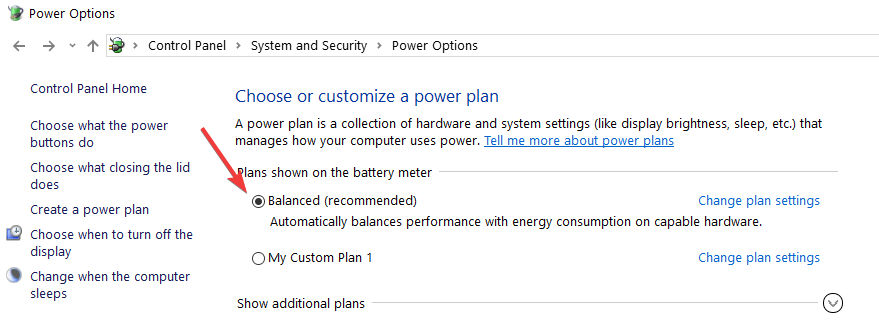
يمكن أن يكون تمكين مخطط الطاقة المتوازن طريقة ممتازة لإصلاح وضع السكون على نظام التشغيل Windows 10. ابدأ بالوصول إلى ملف موجه الأوامر كمسؤول ، واتبع تعليماتنا.
2. تمكين النوم الهجين
- إطلاق لوحة التحكم.
- في الزاوية العلوية اليمنى من النافذة ، حدد عرض بواسطة واختر أيقونات صغيرة.
- الآن دعنا نضغط خيارات الطاقة في ال جميع العناصر لوحة التحكم نافذة او شباك.
- بجوار الخطة التي حددتها ، يجب أن تكون كذلك متوازن، انقر فوق خطة التغيير الإعدادات الموجودة على يمين ملف متوازن خطة.
- فلنضغط على تم تغيير إعدادات الطاقة المتقدمة.
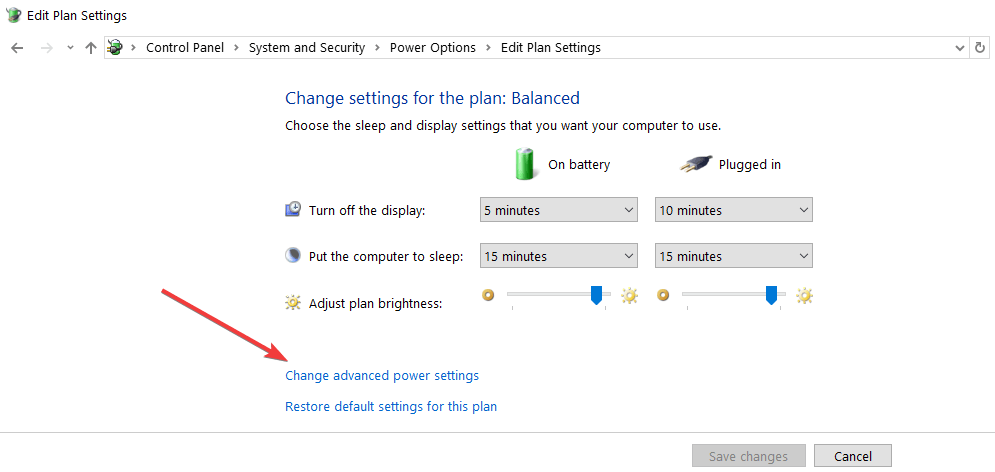
- انقر (النقر الأيسر) على قم بتغيير الإعدادات غير المتوفرة حاليًا.
- دعنا ننظر إلى سماح السكون المختلط في النافذة التي فتحناها وتأكد من ضبط هذه الميزة على على.
- دعنا ننظر إلى إيقاف USB الانتقائي في النافذة التي فتحناها وتأكد من ضبط هذه الميزة على على كذلك.
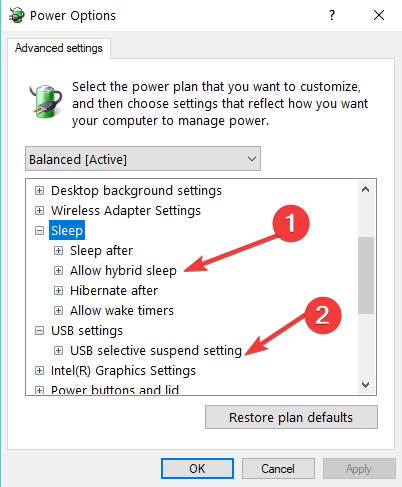
- سنحتاج إلى إعادة تشغيل الكمبيوتر ومعرفة ما إذا تم إصلاح المشكلة.
ادعى المستخدمون أنهم قاموا بإصلاح مشكلتهم مع ميزة وضع السكون على نظام التشغيل Windows 10 من خلال تمكين خيار السكون الهجين.
بمجرد الوصول إلى لوحة إعدادات الطاقة المتقدمة التي تم تغييرها ، ستتمكن بسهولة من تمكين ميزة Hybrid Sleep.
3. مغادرة HomeGroup
- إطلاق لوحة التحكم تكرارا.
- في الجزء العلوي الأيمن من النافذة ، بجوار عرض بواسطة نحن بحاجة للاختيار أيقونات صغيرة.
- فلنضغط على مجموعة المشاركة المنزلية في ال جميع العناصر لوحة التحكم نافذة او شباك.
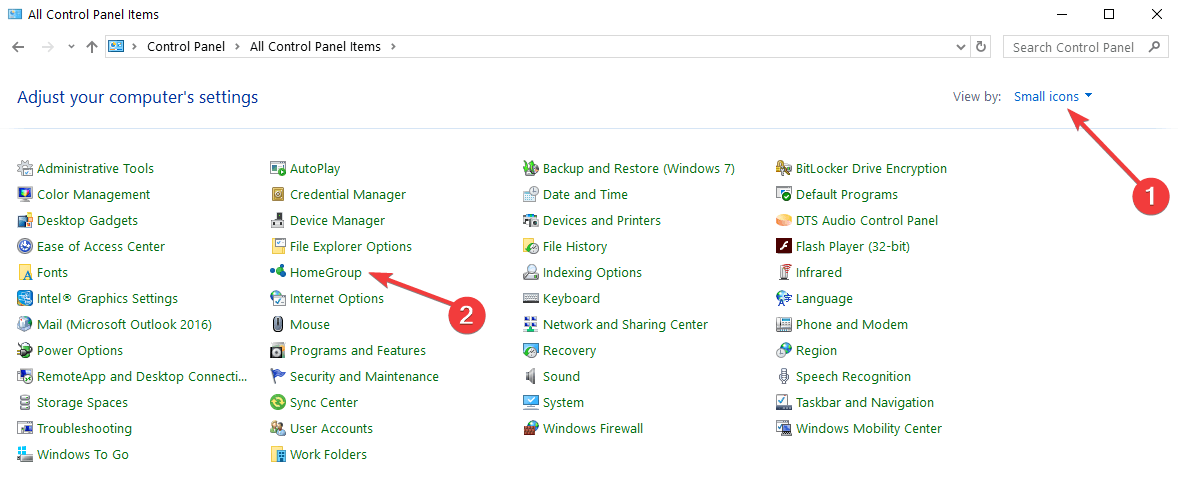
- انقر فوق مغادرة HomeGroup.
- أعد تشغيل الكمبيوتر.
هناك حل آخر تم اختباره لإصلاح وضع السكون على نظام التشغيل Windows 10 وهو ترك HomeGroup ثم إعادة تشغيل جهازك. يجب أن يسمح لك هذا الإجراء باستخدام وظيفة وضع السكون.
4. قم بتحديث برامج تشغيل شاشة العرض الخاصة بك
- اذهب إلى بداية، يكتب مدير الجهاز، انقر نقرًا مزدوجًا فوق النتيجة الأولى لبدء التشغيل مدير الجهاز.
- حدد موقع برنامج تشغيل جهاز العرض الخاص بك ، ثم انقر بزر الماوس الأيمن فوقه وحدد تحديث برنامج التشغيل
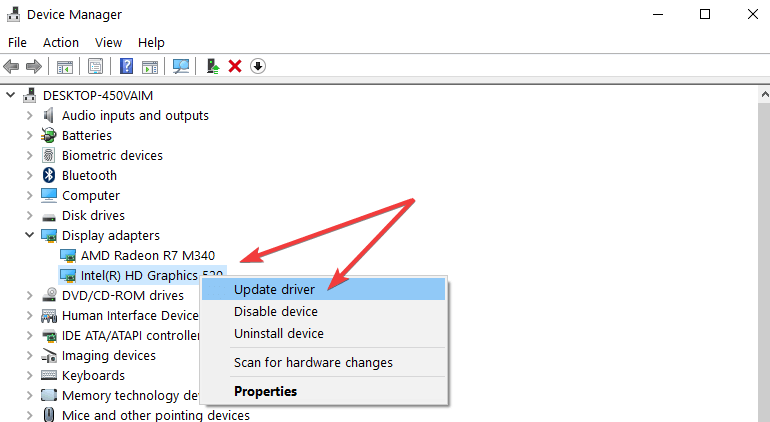
- أعد تشغيل الكمبيوتر وتحقق من استمرار المشكلة.
بعض الأحيان، برامج تشغيل العرض التي عفا عليها الزمن قد يمنعك من استخدام وضع السكون على جهاز الكمبيوتر الخاص بك. الحل الأسرع والأكثر أمانًا لإصلاح هذه المشكلة هو تثبيت آخر تحديثات برنامج تشغيل العرض.
أحد العوامل التي تتسبب في عدم عمل وضع السكون على نظام التشغيل Windows 10 هو أن برامج التشغيل لديك قديمة. اختر أداة احترافية يمكن أن تساعدك في تحديث جهازك.
تعد التحديثات المنتظمة ضرورية إذا كنت تريد أن يعمل نظام Windows الخاص بك بسعته المثلى ويمنع الأخطاء.
 إذا كنت لاعبًا أو منتجًا للصور / الفيديو أو تتعامل يوميًا مع أي نوع من مهام سير العمل المرئي المكثف ، فأنت تعلم بالفعل أهمية بطاقة الرسومات (GPU) الخاصة بك.للتأكد من أن كل شيء يسير بسلاسة وتجنب أي نوع من أخطاء برنامج تشغيل وحدة معالجة الرسومات ، تأكد من استخدام ملف مساعد تحديث برنامج التشغيل الذي سيحل مشاكلك ببضع نقرات فقط ، ونحن نوصي بشدة دريفكس.اتبع هذه الخطوات السهلة لتحديث برامج التشغيل الخاصة بك بأمان:
إذا كنت لاعبًا أو منتجًا للصور / الفيديو أو تتعامل يوميًا مع أي نوع من مهام سير العمل المرئي المكثف ، فأنت تعلم بالفعل أهمية بطاقة الرسومات (GPU) الخاصة بك.للتأكد من أن كل شيء يسير بسلاسة وتجنب أي نوع من أخطاء برنامج تشغيل وحدة معالجة الرسومات ، تأكد من استخدام ملف مساعد تحديث برنامج التشغيل الذي سيحل مشاكلك ببضع نقرات فقط ، ونحن نوصي بشدة دريفكس.اتبع هذه الخطوات السهلة لتحديث برامج التشغيل الخاصة بك بأمان:
- قم بتنزيل DriverFix وتثبيته.
- قم بتشغيل البرنامج.
- انتظر حتى يكتشف DriverFix جميع برامج التشغيل المعيبة.
- سيعرض لك التطبيق الآن جميع برامج التشغيل التي بها مشكلات ، وتحتاج فقط إلى تحديد برامج التشغيل التي ترغب في إصلاحها.
- انتظر حتى يقوم التطبيق بتنزيل أحدث برامج التشغيل وتثبيتها.
- إعادة تشغيل جهاز الكمبيوتر الخاص بك حتى تدخل التغييرات حيز التنفيذ.

دريفكس
تبقيك GPU في أعلى مستويات أدائها دون القلق بشأن برامج التشغيل الخاصة بها.
زيارة الموقع
إخلاء المسؤولية: يحتاج هذا البرنامج إلى الترقية من الإصدار المجاني لأداء بعض الإجراءات المحددة.
5. تعطيل اتصالات الشبكة
- إطلاق لوحة التحكم.
- في الجزء العلوي الأيمن من النافذة ، بجوار عرض بواسطة نحن بحاجة للاختيار أيقونات صغيرة.
- فلنضغط على مركز الشبكة والمشاركة في ال جميع العناصر لوحة التحكم نافذة او شباك.
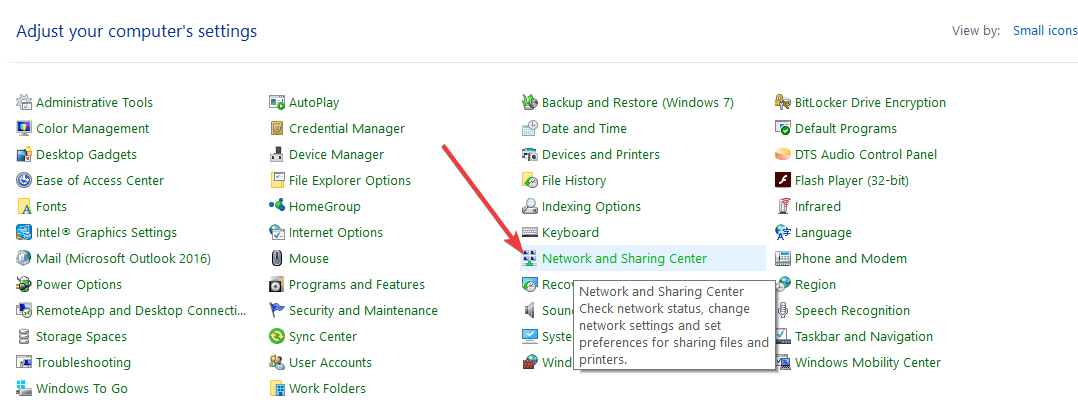
- انقر فوق إعدادات محول التغيير.
- انقر على المحولات وانقر إبطال.
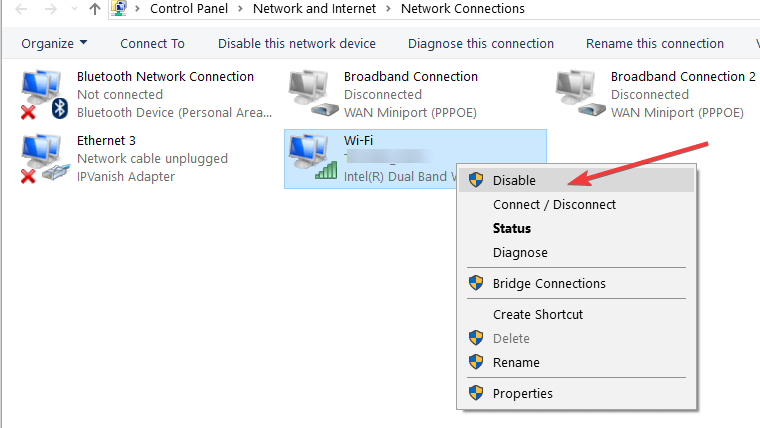
- نحتاج الآن إلى التحقق مما إذا كان الكمبيوتر الشخصي سينتقل إلى وضع السكون.
- إذا انتقل إلى وضع السكون ، فإن المشكلة تكمن في أحد محولات الشبكة - في هذه الحالة ، سنحتاج إلى تحديثه.
لإصلاح وضع السكون على نظام التشغيل Windows 10 ، يجب عليك تعطيله شبكة الاتصال روابط. ادخل إلى مركز الشبكة والمشاركة ثم اتبع الخطوات التي ذكرناها أعلاه.
6. افصل أجهزة USB الطرفية

- حاول فصل أي أجهزة USB قد تكون موجودة على جهاز الكمبيوتر الخاص بك مثل USB stick والطابعة وما إلى ذلك.
- بعد فصل أجهزة USB هذه ، حاول وضع نظام التشغيل Windows 10 في وضع السكون ومعرفة ما إذا كان سيعمل.
يمكن أن يتطلب حل وضع السكون على نظام التشغيل Windows 10 أيضًا فصل أجهزة USB الخاصة بك مثل الطابعات ، مكبرات الصوت، وما إلى ذلك وهلم جرا.
ادعى المستخدمون أنه بعد إجراء هذه العملية ، بدأت ميزة وضع السكون في العمل.
7. قم بتشغيل مستكشف أخطاء الطاقة ومصلحها
- إطلاق لوحة التحكم، يكتب استكشاف الاخطاء في شريط البحث ، حدد استكشاف الأخطاء وإصلاحها.
- انقر فوق مشاهدة الكل لسرد كافة مستكشفات الأخطاء ومصلحاتها.
- يختار قوة واتبع التعليمات التي تظهر على الشاشة لتشغيل الأداة.
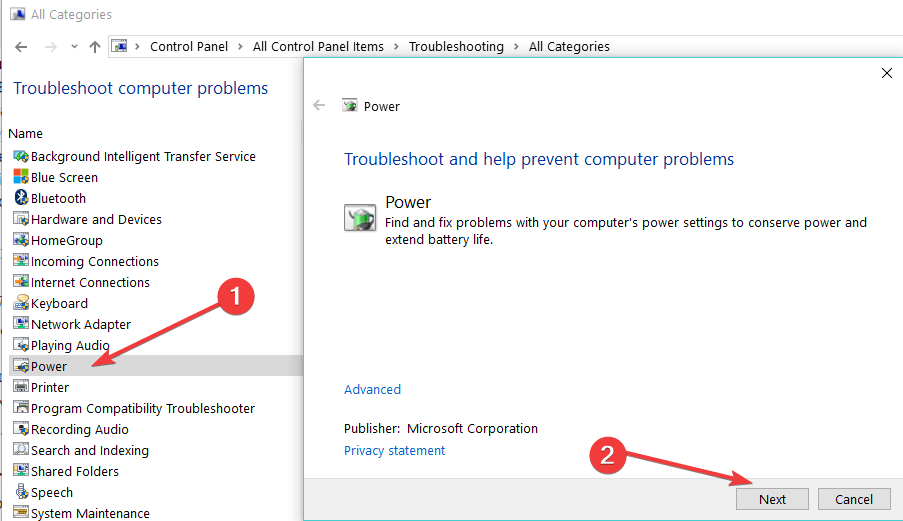
يتميز Windows 10 بسلسلة من ملفات مستكشفات الأخطاء ومصلحها تساعدك في إصلاح المشكلات العامة التي تؤثر على نظام التشغيل. إذا استمرت مشكلة وضع السكون ، يمكنك محاولة تشغيل مستكشف أخطاء الطاقة ومصلحها.
هذه هي البرامج التعليمية العديدة حول كيفية إصلاح مشكلات وضع السكون في نظام التشغيل Windows 10PC. إذا كان لديك أي شيء آخر تضيفه إلى هذا أو أي آراء حول هذا الموضوع ، فيرجى إخبارنا بذلك في التعليقات أدناه.
أسئلة مكررة
يعد عدم وجود تحديثات مهمة أحد الأسباب الرئيسية لهذه المشكلة. انظر في هذا المقال كيف يمكنك إصلاح وضع السكون على نظام التشغيل Windows 10.
قال العديد من المستخدمين إنه يجب عليك البحث عن البرامج الضارة ، فقد أدت هذه الطريقة إلى الحيلة بالنسبة لهم. تحقق من الخيارات الأخرى في هذا دليل حول كيفية وضع الكمبيوتر المحمول في وضع السكون.
تتمثل إحدى طرق حل هذه المشكلة في تعطيل التطبيقات والبرامج النشطة. اكتشف المزيد في هذا الدليل الذي يستكشف جميع ملفات حلول حول كيفية إصلاح Windows 10 Hibernate لا يعمل.